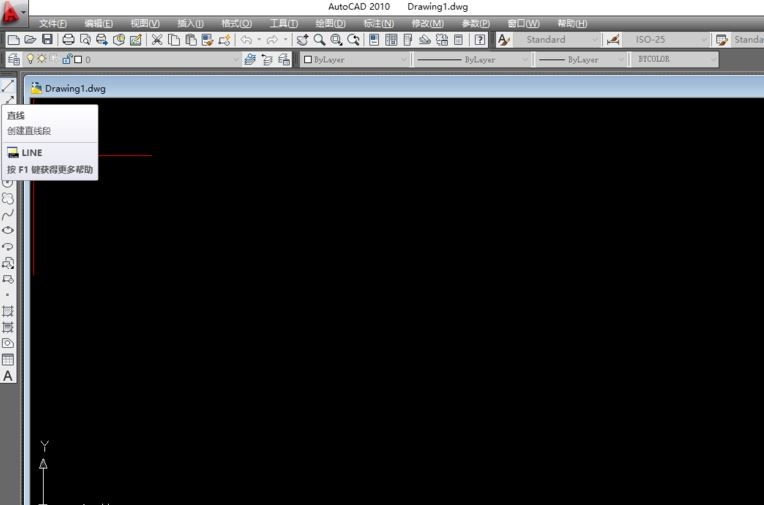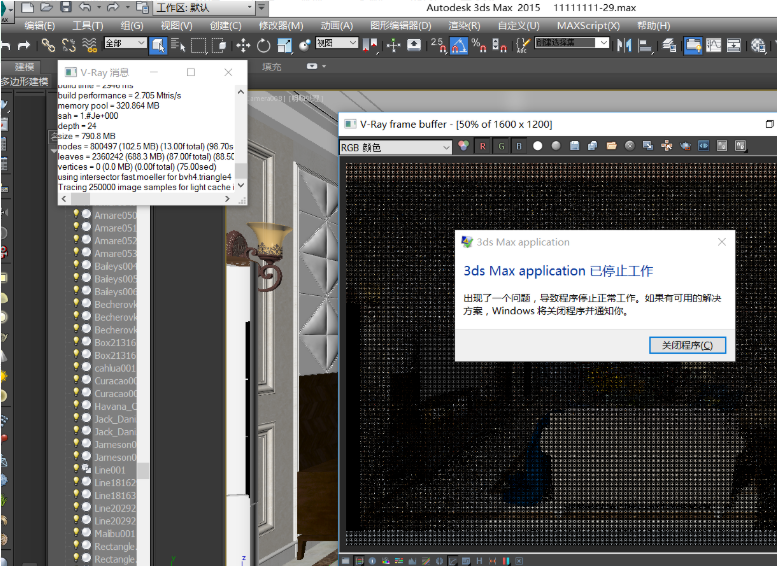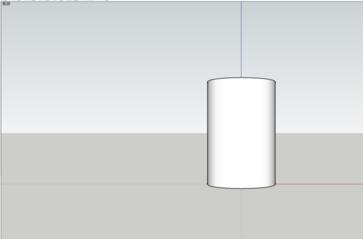CAD如何在布局里面打印图纸(cad如何在布局里面打印图纸)优质
CAD如何在布局里面打印图纸?之前小编和大家分享过CAD图纸打印的方法与步骤。本文小编将为大家带来CAD在布局里面打印图纸的方法。感兴趣的小伙伴们快和小编一起来看看CAD在布局里面如何打印图纸吧。CAD在布局里面打印图纸的方法如下:
步骤一。CAD如何在布局里面打印图纸?首先我们打开电脑里的CAD软件。我们先建立一个新布局。在命令栏模型上右键单点击。再点击新建布局(n)。

步骤二。然后在CAD软件左键单点击布局进入布局。设置文件打印页面在布局里面打印图纸。点击菜单栏中的文件。再点击打印(P)进入打印设置。
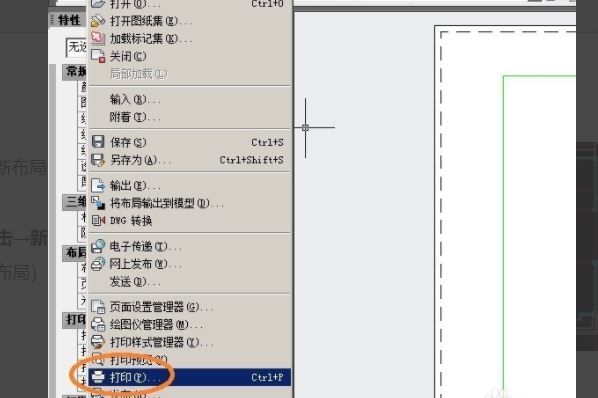
步骤三。在CAD界面的红色区域选择打印机。在橙色区域选择你输出图纸的尺寸。也就是在布局里面打印图纸纸张的大小。在黄色区域设置打印样式。
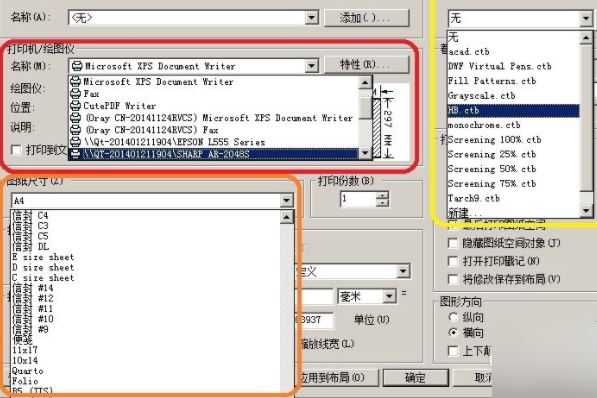
步骤四。我们设置在布局里面打印图纸的范围。在cad打印区域下面的打印范围下拉菜单中我们点击窗口。点击左键确定第一点。然后在移动鼠标确定第二前。用鼠标的选中的矩形就是我们的打印窗口。
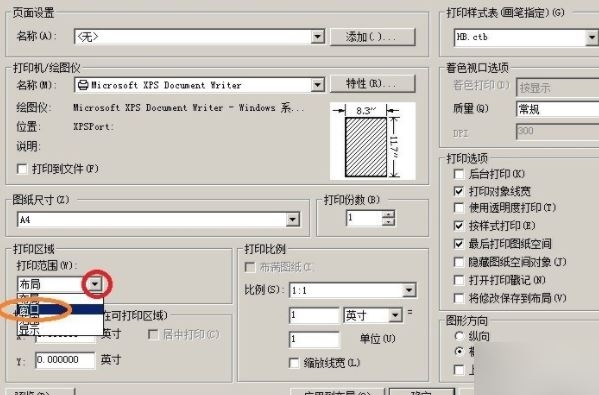
步骤五。确定窗口后。我们在打印比例前点对勾。在居中打印前点对勾。然后我们即可打印出来了。CAD在布局里面打印图纸完成。如下图所示。

推荐:cad布局图纸显示不全。解决CAD软件布局图纸显示不全的方法 以上五个步骤就是CAD如何在布局里面打印图纸?CAD在布局里面打印图纸的方法。希望本文的方法分享能给小伙伴们带来帮助。
更多精选教程文章推荐
以上是由资深渲染大师 小渲 整理编辑的,如果觉得对你有帮助,可以收藏或分享给身边的人
本文标题:CAD如何在布局里面打印图纸(cad如何在布局里面打印图纸)
本文地址:http://www.hszkedu.com/17515.html ,转载请注明来源:云渲染教程网
友情提示:本站内容均为网友发布,并不代表本站立场,如果本站的信息无意侵犯了您的版权,请联系我们及时处理,分享目的仅供大家学习与参考,不代表云渲染农场的立场!
本文地址:http://www.hszkedu.com/17515.html ,转载请注明来源:云渲染教程网
友情提示:本站内容均为网友发布,并不代表本站立场,如果本站的信息无意侵犯了您的版权,请联系我们及时处理,分享目的仅供大家学习与参考,不代表云渲染农场的立场!